SKU設定
SKU設定では、SKUの雛形となる情報を設定できます。
Kurocoではコンテンツを商品として扱い、SKUをコンテンツに紐付けて管理します。 SKU設定とSKUの関係は、コンテンツ定義とコンテンツの関係に似ています。 コンテンツ定義で各コンテンツの拡張項目を設定するのと同様に、SKU設定では各SKUの拡張項目などを設定します。 SKU設定は必ず1つのコンテンツ定義に関連付けられます。
データ概念は以下のようになります。
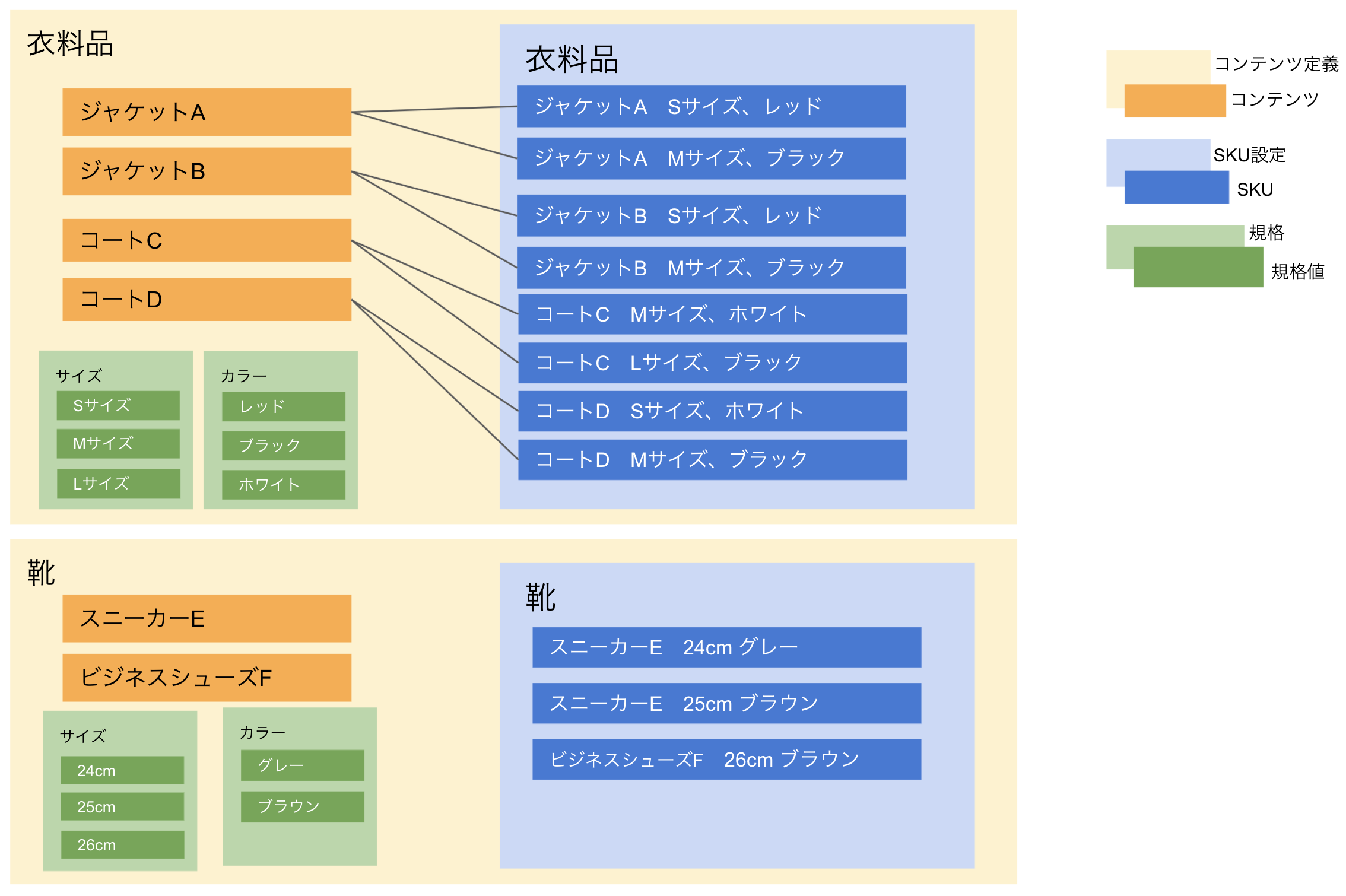
SKU設定の確認方法
まだSKU設定が追加されてい無い場合
[EC]をクリックします。
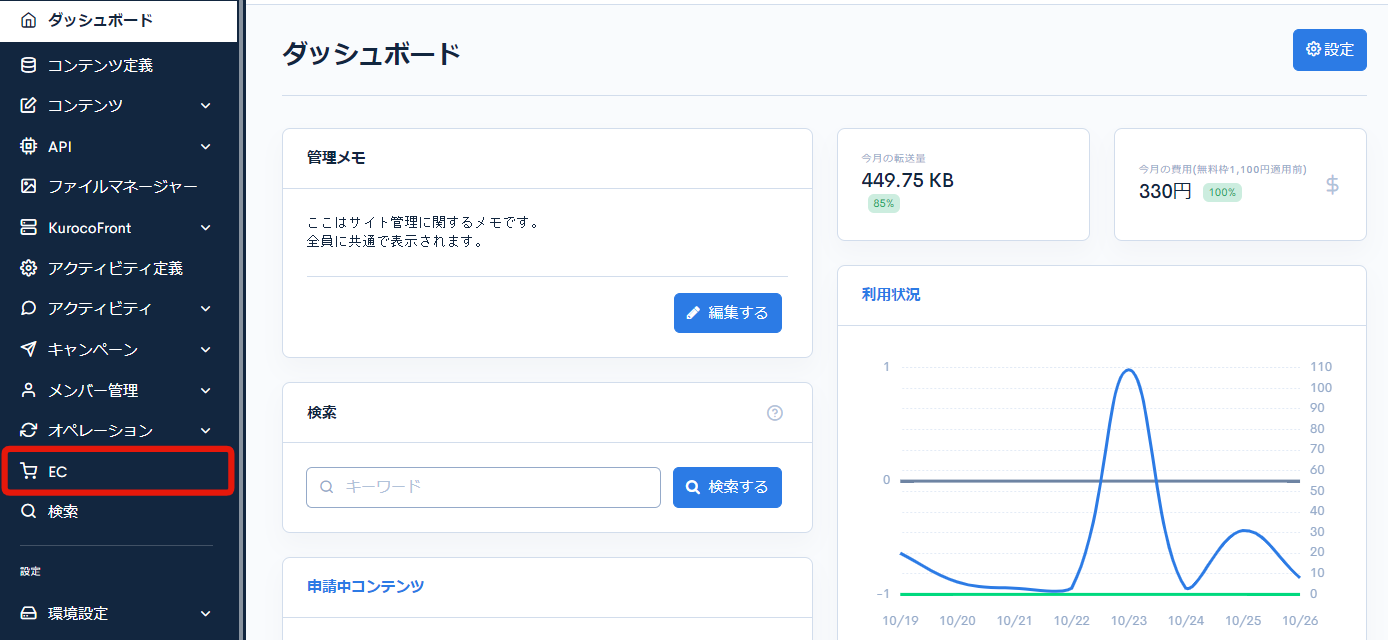
ECメインメニューから[SKU設定を追加]をクリックします。
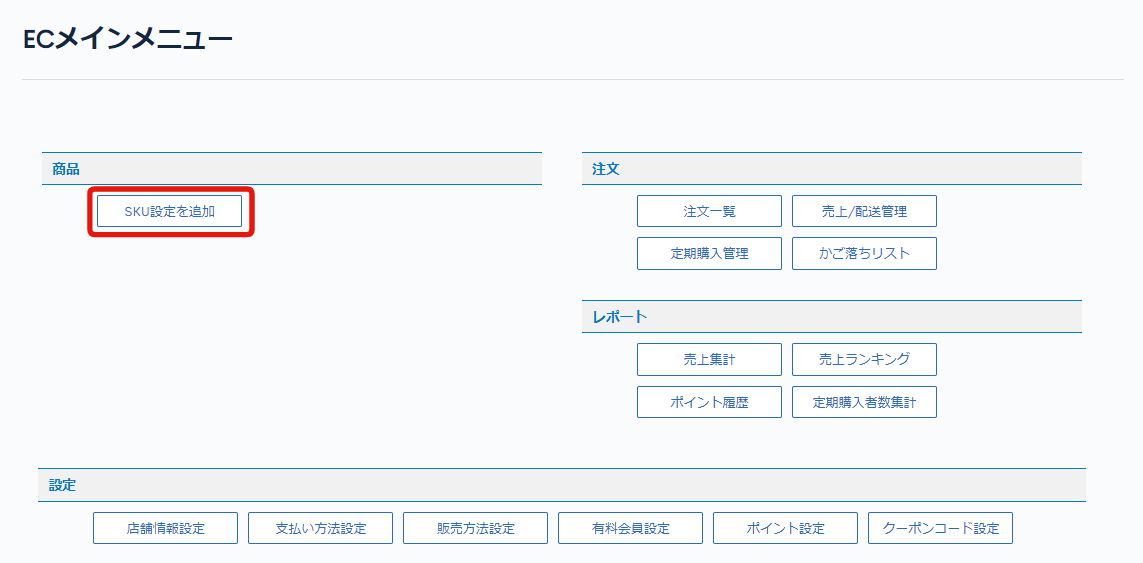
既にSKU設定が追加されている場合
[EC]をクリックします。
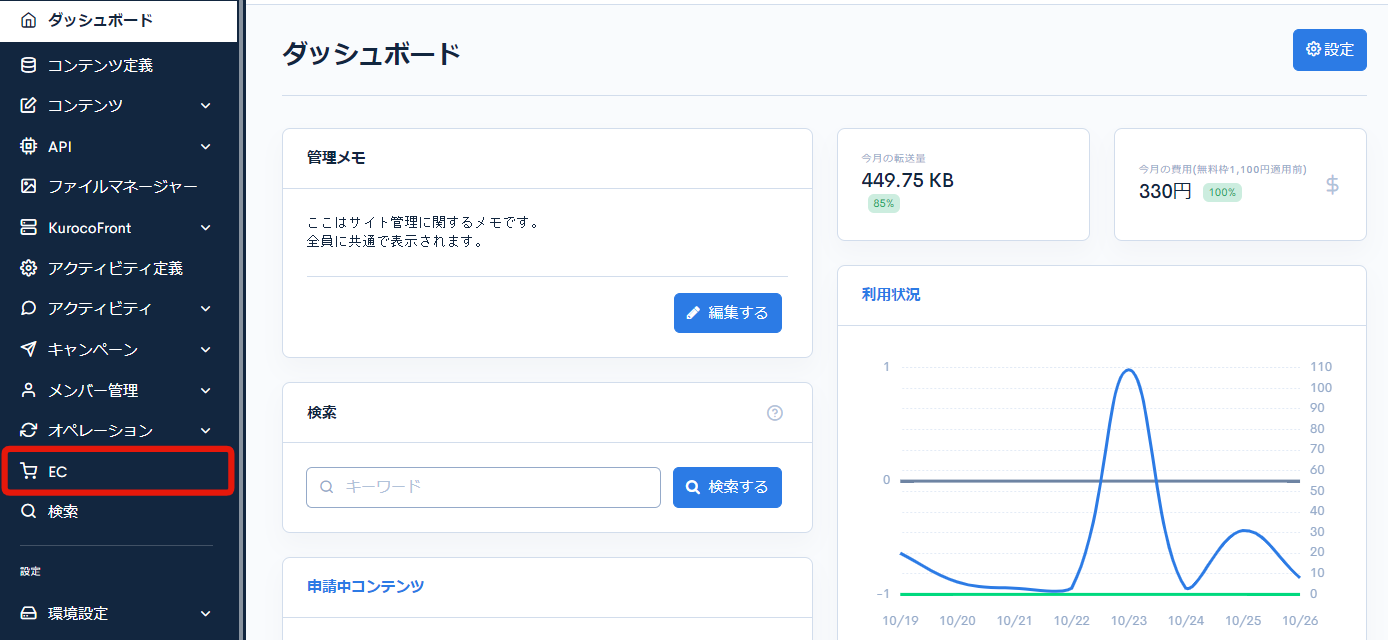
ECメインメニューから[EC]をクリックし、表示されたプルダウンから[SKU設定一覧]をクリックします。
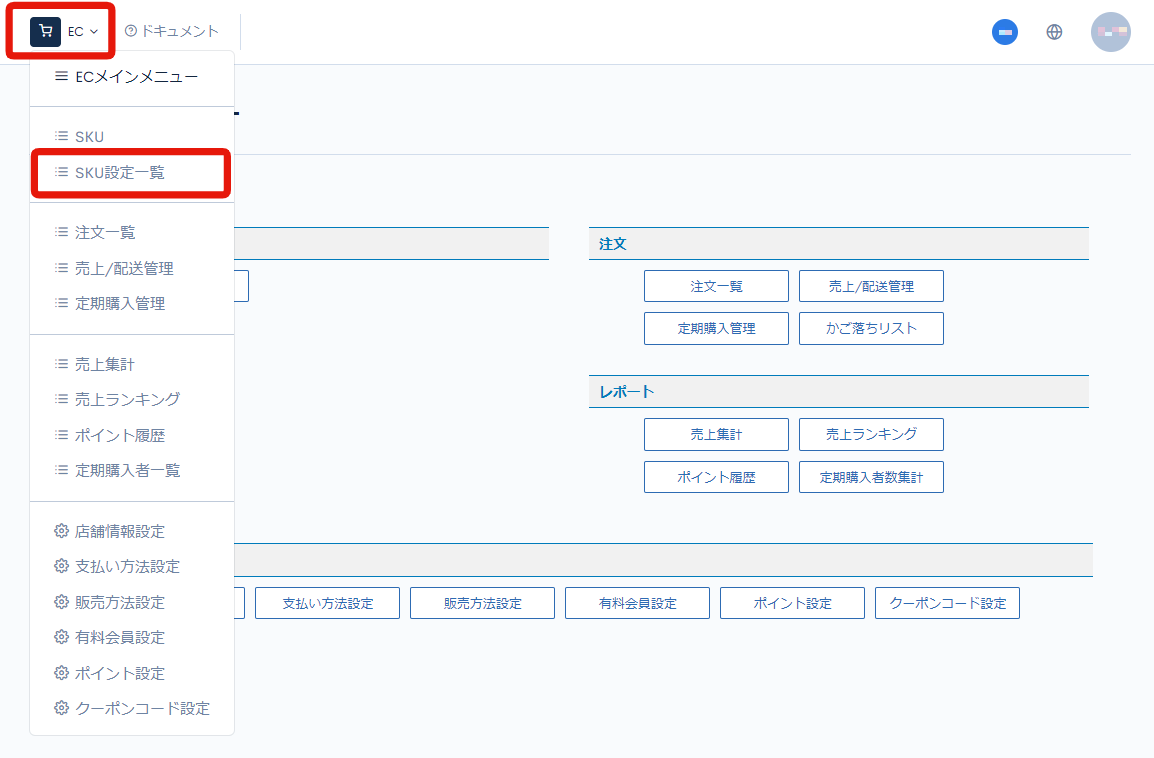
SKU設定一覧のページから右上の[+追加]をクリックするか、編集したいSKU設定の[設定]をクリックします。

SKU設定の項目説明
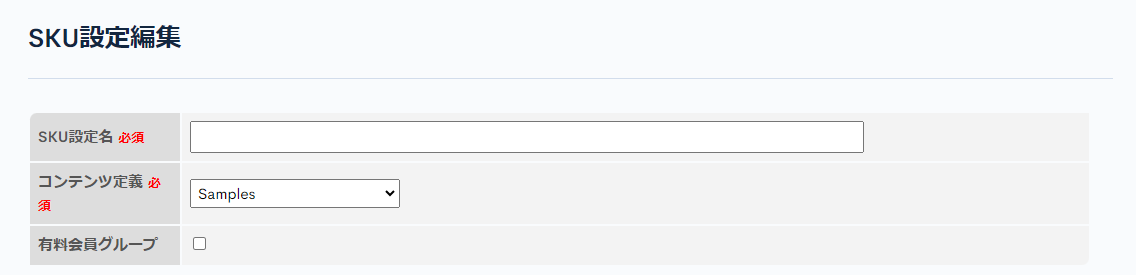
| 項目 | 説明 |
|---|---|
| SKU設定名 | SKU設定の名前を入力します。 |
| コンテンツ定義 | 紐づけるコンテンツ定義を選択します。 |
| 有料会員グループ | 有料会員サイトにおける会員プランなどの商品を定義する場合はチェックを入れます。 |
SKU 拡張項目
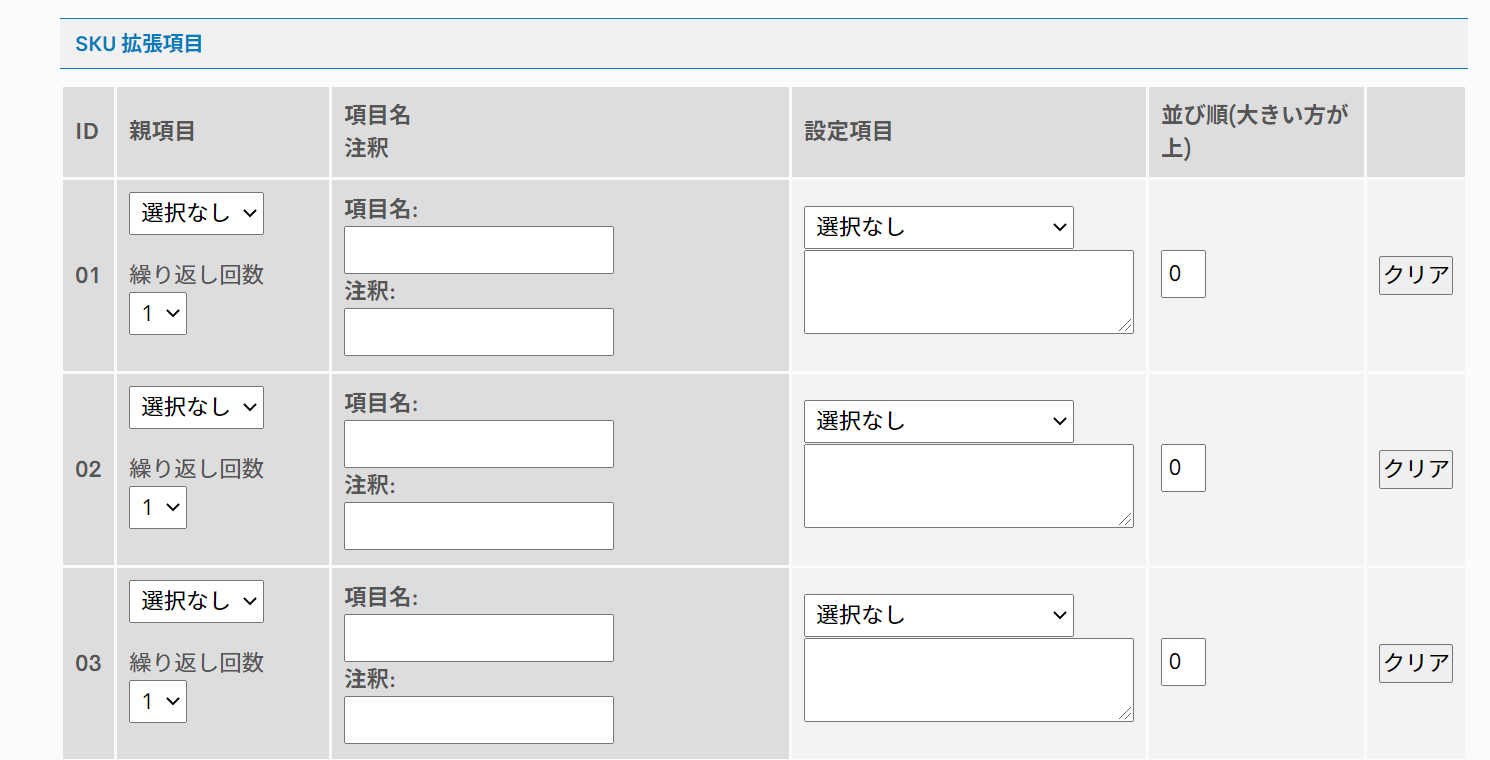
| 項目 | 説明 |
|---|---|
| ID | 拡張項目のIDです。自動採番されます。 |
| 親項目 | 作成した項目に親項目を指定する場合はこちらを利用します。 |
| 項目名、注釈 | 項目の名称と注釈を入力できます。注釈には、項目についてのメモや注意書きなどを記入できます。 |
| 設定項目 | 設定項目を選択します |
| 並び順(大きい方が上) | 拡張項目の並び順を指定します。数が大きいものが上に表示されます。 |
詳細設定

| 項目 | 説明 |
|---|---|
| 閲覧制限 | 作られたSKU設定を見ることができるグループを選択します。 閲覧を「許可する」設定です。 |
| 編集制限 | SKU設定を編集できるグループを選択します。 編集を「許可する」設定です。 |
公開設定
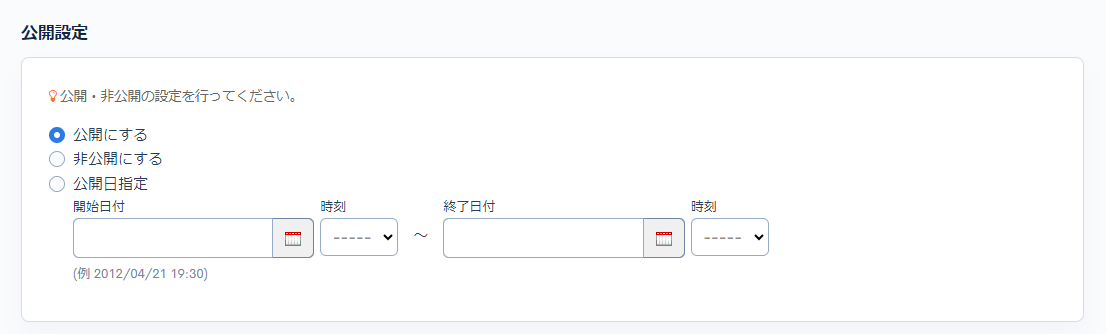
| 項目 | 説明 |
|---|---|
| 公開にする | SKU設定を公開します。 |
| 非公開にする | SKU設定を非公開にします。 |
| 公開日指定 | 開始日付、終了日付を任意に指定してSKU設定を公開します。 |
追加するボタン、更新コメント
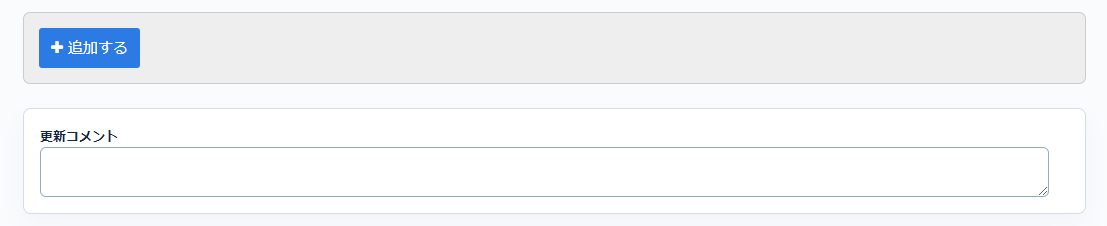
| 項目 | 説明 |
|---|---|
| 追加する | SKU設定の変更を反映します。 |
| 更新コメント | SKU設定を更新する際にコメントを残すことができます。 |
サポート
お探しのページは見つかりましたか?解決しない場合は、問い合わせフォームからお問い合わせいただくか、Slackコミュニティにご参加ください。